Настройка DNS сервера на iPhone может быть полезна, если вам нужно изменить или улучшить работу сети и обеспечить быстрый доступ к веб-страницам и приложениям. DNS серверы играют важную роль в процессе преобразования доменных имен в IP-адреса, поэтому правильная настройка сервера может повлиять на скорость загрузки страниц и общую производительность вашего устройства.
В этой подробной инструкции вы узнаете, как настроить DNS сервер на iPhone без необходимости использовать стороннее программное обеспечение или приложения. Следуя этим простым шагам, вы сможете легко изменить настройки DNS сервера и получить новые возможности для оптимизации работы сети.
Шаг 1: Найдите и откройте раздел "Настройки" на вашем iPhone. Обычно он представлен значком шестеренки на главном экране.
Шаг 2: Прокрутите вниз и найдите в списке раздел "Wi-Fi". Нажмите на него.
Шаг 3: Выберите сеть Wi-Fi, к которой вы подключены. Чтобы изменить DNS настройки для определенной сети, необходимо быть подключенным к этой сети.
Шаг 4: Нажмите на кнопку "i" рядом с названием выбранной сети Wi-Fi. Она находится справа от названия сети.
Шаг 5: Прокрутите вниз по странице и найдите раздел "DNS". По умолчанию он установлен в режиме "Автоматически". Нажмите на этот раздел.
Шаг 6: Измените настройку на "Ручной" и нажмите на кнопку "Добавить сервер". Вы увидите поле для ввода IP-адреса.
Шаг 7: Введите желаемый IP-адрес DNS сервера. Точные значения DNS сервера зависят от ваших потребностей. Вы можете использовать публичные DNS серверы, такие как Google DNS (8.8.8.8) или OpenDNS (208.67.222.222), либо выбрать другой сервер.
Шаг 8: Нажмите на кнопку "Сохранить", чтобы применить изменения. Вернитесь в главное меню и проверьте изменения, загрузив веб-страницу или приложение.
Теперь вы знаете, как настроить DNS сервер на iPhone в несколько простых шагов. Вы можете экспериментировать с различными DNS серверами, чтобы найти наиболее подходящий для ваших потребностей. Помните, что DNS серверы могут повлиять на скорость загрузки, безопасность и доступность веб-ресурсов, поэтому выбирайте серверы с учетом вашего региона и предпочтений.
Установка приложения DNS Override
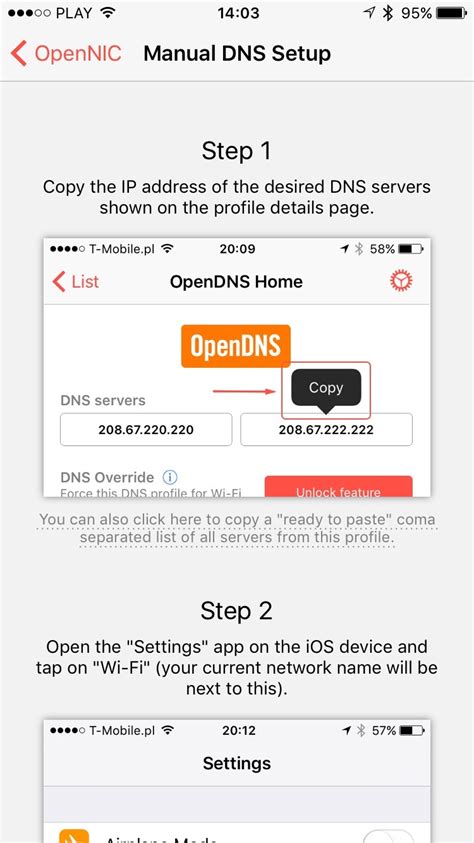
Для настройки DNS сервера на устройстве iPhone вам потребуется установить специальное приложение DNS Override. Это приложение позволяет изменять DNS на вашем устройстве, чтобы обеспечить более быстрый и безопасный доступ в Интернет.
- Откройте App Store на вашем iPhone.
- Нажмите на вкладку "Поиск" в нижней панели навигации.
- Введите "DNS Override" в поле поиска и нажмите на кнопку "Поиск".
- Выберите приложение "DNS Override" из результатов поиска.
- Нажмите на кнопку "Установить" рядом с названием приложения.
- Подождите, пока приложение загрузится и установится на ваше устройство.
- Когда установка завершится, нажмите на кнопку "Открыть", чтобы запустить приложение DNS Override.
Поздравляю! Вы успешно установили DNS Override на ваш iPhone и готовы приступить к настройке DNS сервера.
Открытие приложения и настройка DNS сервера
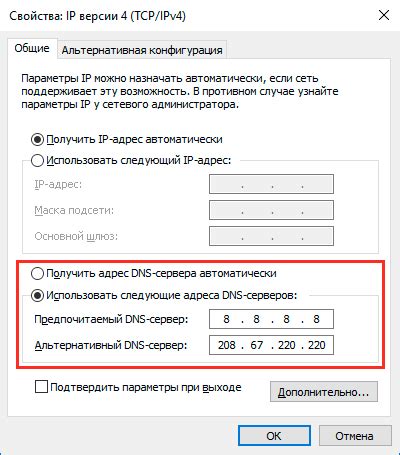
Шаг 1: На главном экране вашего iPhone найдите и откройте приложение "Настройки".
Шаг 2: Прокрутите вниз и нажмите на вкладку "Wi-Fi".
Шаг 3: В списке доступных Wi-Fi сетей найдите сеть, к которой вы подключены, и нажмите на нее.
Шаг 4: В разделе "DNS" нажмите на текущий DNS сервер, который отображается на экране.
Шаг 5: Если у вас уже установлен какой-то DNS сервер, нажмите на значок "–" слева от него, чтобы удалить его и добавить новый. Если DNS сервера не установлены, нажмите на кнопку "Добавить сервер DNS".
Шаг 6: Введите IP-адрес вашего предпочитаемого DNS сервера и нажмите на кнопку "Готово". Если у вас есть вторичный DNS сервер, повторите этот шаг и введите его IP-адрес.
Шаг 7: Вернитесь на предыдущий экран и закройте приложение "Настройки".
Теперь ваш iPhone будет использовать новый DNS сервер для доступа в Интернет.
Подключение iPhone к Wi-Fi
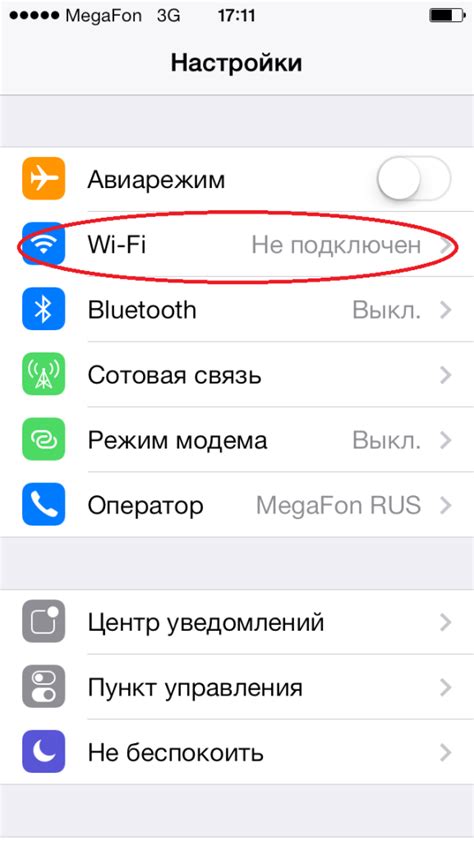
Чтобы настроить DNS сервер на iPhone, необходимо в первую очередь подключить устройство к сети Wi-Fi. Настройка подключения к Wi-Fi на iPhone очень проста и занимает всего несколько шагов:
1. Откройте настройки устройства, нажав на иконку "Настройки".
2. В списке доступных настроек, выберите вкладку "Wi-Fi".
3. В разделе "Wi-Fi" включите опцию "Включить Wi-Fi", если она неактивна.
4. Появятся доступные сети Wi-Fi. Выберите необходимую сеть, к которой хотите подключиться, и нажмите на ее название.
5. При необходимости введите пароль от выбранной сети Wi-Fi. Обратите внимание на верный регистр букв и наличие символов, если они есть.
6. После успешного подключения к Wi-Fi, увидите галочку напротив названия выбранной сети. При этом, вверху экрана будет отображаться значок Wi-Fi, с указанием уровня сигнала.
Теперь ваш iPhone успешно подключен к сети Wi-Fi, и вы готовы продолжить настройку DNS сервера на вашем устройстве.
Поиск IP-адреса DNS сервера
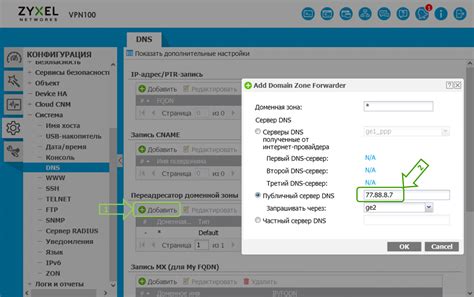
Чтобы настроить DNS сервер на iPhone, вам необходимо знать IP-адрес DNS сервера. Есть несколько способов найти эту информацию.
- Обратитесь к своему интернет-провайдеру. Он должен предоставить вам IP-адреса DNS серверов, которые вы можете использовать.
- Воспользуйтесь общедоступными IP-адресами DNS серверов. Некоторые популярные DNS серверы для использования в качестве альтернативы включают "Google Public DNS" с IP-адресами 8.8.8.8 и 8.8.4.4, а также "OpenDNS" с IP-адресами 208.67.222.222 и 208.67.220.220.
- Используйте инструменты для поиска DNS серверов. Существуют различные веб-сервисы и программы, которые позволяют найти ближайшие и наиболее быстрые DNS серверы на основе вашего местоположения.
Выбрав IP-адрес DNS сервера, вы будете готовы настроить его на своем iPhone и начать использовать выбранный DNS сервер для доступа к Интернету.
Ввод IP-адреса DNS сервера в настройках Wi-Fi
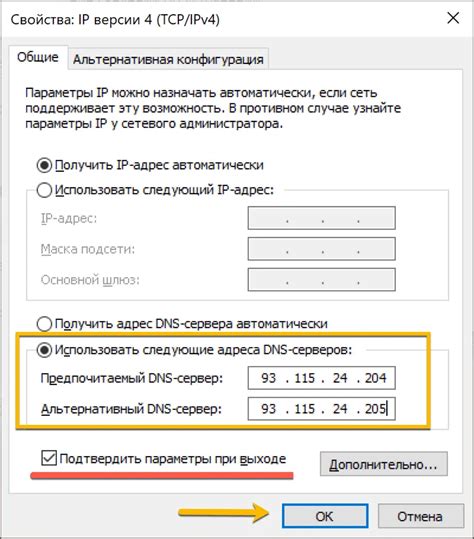
Настройка DNS сервера на iPhone может быть полезной, если вы столкнулись с проблемами доступа к веб-ресурсам или хотите использовать альтернативный DNS. Для этого необходимо ввести IP-адрес DNS сервера в настройках Wi-Fi на вашем устройстве.
Чтобы ввести IP-адрес DNS сервера, следуйте этим простым шагам:
- Откройте "Настройки" на вашем iPhone и выберите "Wi-Fi".
- Найдите сеть Wi-Fi, с которой вы хотите связаться, и нажмите на "i" справа от названия сети.
- На странице настроек Wi-Fi прокрутите вниз и найдите раздел "Настройки DHCP".
- Выберите "Статический" вместо "Автоматически".
- В поле "DNS" введите IP-адрес DNS сервера, который вы хотите использовать.
- Нажмите на "Сохранить", чтобы применить изменения.
Теперь ваш iPhone будет использовать указанный вами DNS сервер при подключении к выбранной сети Wi-Fi. При этом вы сможете испытать улучшенную производительность, а также избежать возможных проблем с доступом к веб-ресурсам.
Обратите внимание, что изменение DNS настройки может повлиять на скорость и безопасность вашего интернет-соединения. Поэтому рекомендуется заранее ознакомиться с предоставляемыми услугами и возможными рисками.
Проверка работы DNS сервера
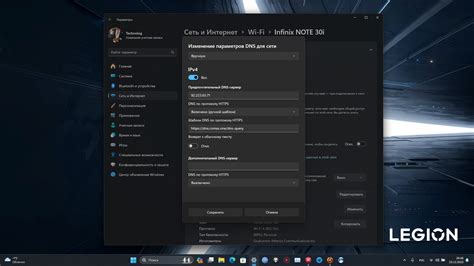
После настройки DNS сервера на iPhone возможно потребуется проверить его работу, чтобы убедиться, что все настройки сделаны правильно. Вот несколько способов проверки работы DNS сервера:
1. Использование командной строки:
Откройте приложение "Терминал" на своем iPhone и введите следующую команду:
nslookup example.com
Вместо "example.com" введите имя домена, для которого хотите проверить работу DNS сервера. Если получите ответ со значением IP-адреса, то DNS сервер работает корректно.
2. Использование специальных онлайн-сервисов:
Существуют различные онлайн-сервисы, которые предоставляют возможность проверить работу DNS сервера. Просто откройте браузер на своем iPhone и найдите один из таких сервисов. Введите имя домена для проверки и сервис предоставит информацию о его DNS записях.
3. Проверка сетевых настроек:
Если DNS сервер не работает, возможно проблема вет сетевыми настройками. Проверьте настройки Wi-Fi или мобильного интернета на своем iPhone. Убедитесь, что выбрано правильное подключение и адрес DNS сервера указан корректно.
Проверка работы DNS сервера поможет вам убедиться, что все настройки выполнены правильно и ваш iPhone успешно использует указанный сервер для преобразования доменных имен в IP-адреса.